Photoshop绘制一杯醇香茶水-PS鼠绘教程
作者 Sener 来源 PS联盟 发布时间 2010-05-06
6、调出“碟子”选区,在图层的最上面新建一个图层,选择菜单:选择 > 修改 > 收缩,数值为6,确定后按Ctrl + Alt + D 羽化8个像素,按Delete 删除两次。确定后取消选区,加上图层蒙版,用黑色画笔擦掉不需要的部分,效果如图9。

<图8>

<图9>
7、新建一个图层,用钢笔勾出高光部分的选区,适当羽化后填充白色,如下图。

<图10>
8、新建一个图层,命名为“杯子”。选择椭圆选框工具,按住Shift 键拉出图11所示的正圆选区,选择渐变工具,颜色设置如图12,拉出图13所示的径向渐变。

<图11>
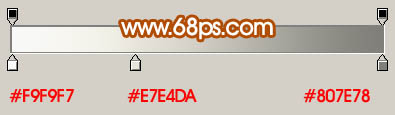
<图12>

<图13>
9、新建一个图层,用钢笔勾出下图所示的选区,羽化15个像素后填充颜色:#C5B9A7,删除多出部分。

<图14>
10、新建一个图层,用钢笔勾出下图所示的选区,填充白色,同样删除多出部分。

<图15>
| 上一页1234下一页 |